如何在局域网内访问 Synology NAS 上的文件
Posted
tags:
篇首语:本文由小常识网(cha138.com)小编为大家整理,主要介绍了如何在局域网内访问 Synology NAS 上的文件相关的知识,希望对你有一定的参考价值。
在局域网内访问 Synology NAS 上的文件步骤如下:(演示使用WIN10系统,其他Windows版本操作大致相同)
1丶打开控制面板>文件服务,勾选红框所示的取消SMB服务,记下下方红框内的信息。
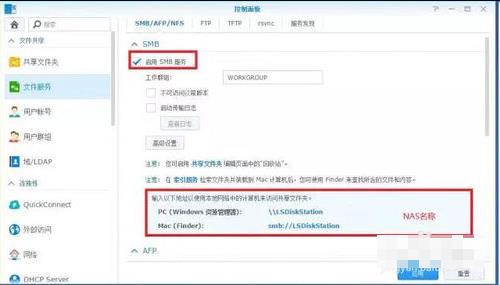
2丶在此电脑中打开映射网络驱动器。
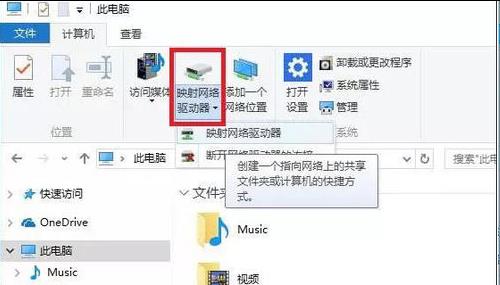
3丶最后在弹出的窗口中选择你要映射到此电脑的驱动器,以及你要方问Synology NAS的文件夹,点击确定即可。
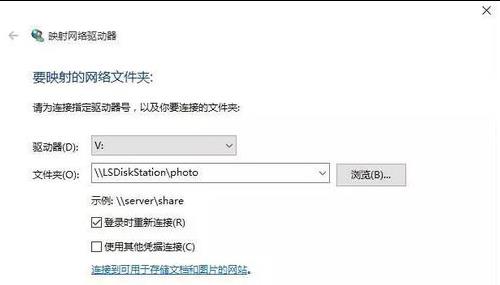
扩展资料
SAN 和NAS的区别:
SAN是一种网络,NAS产品是一个专有文件服务器或一个只读文件访问设备。
SAN是在服务器和存储器之间用作I/O路径的专用网络。
SAN包括面向块(iSCSI)和面向文件(NAS)的存储产品。
NAS是功能单一的精简型电脑,因此在架构上不像个人电脑那么复杂,像键盘、鼠标、荧幕、音效卡、喇叭、扩充漕、各式连接口等都不需要;在外观上就像家电产品,只需电源与简单的控制钮。
NAS在架构上与个人电脑相似,但因功能单纯,可移除许多不必要的连接器、控制晶片、电子回路,如键盘、鼠标、USB、VGA等。
参考资料来源:百度百科-NAS (网络附属存储)
参考技术A方法1
浏览器登录NAS,通过浏览器是使用群晖NAS最基本的方式,也能够完整的使用群晖NAS的管理功能。你可以在浏览器上直接输入QuickConnect ID产生的访问地址。
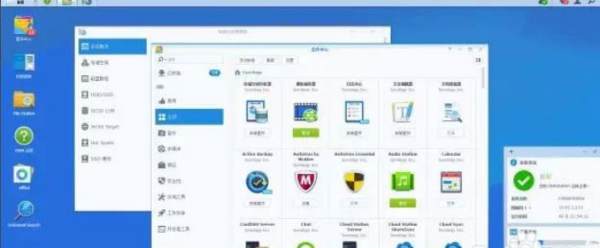
方法2
在电脑窗口直接访问,如果你想做的只是编辑NAS里面存放的文件,而不需要应用DSM管理或是设置功能,其实不需要通过浏览器登录DSM,就能快速访问NAS。打开电脑窗口,输入“\\\\NAS的内网IP地址",或是"\\\\NAS名称",就可以直接在电脑上访问NAS。
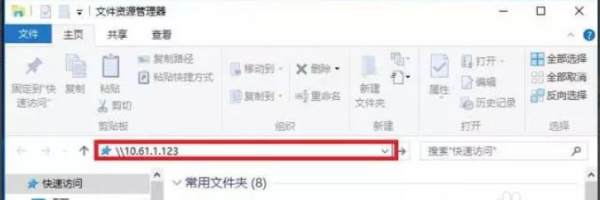
方法3
网络映射NAS文件夹,网络映射文件夹提供“一次设定,之后自动登陆文件夹”的捷径。只要第一次设定好之后,NAS特定的文件夹就会出现在电脑里面,访问NAS就像访问电脑的磁盘一样简单方便。
1、前往控制面板>文件服务,查看是否启用SMB或是AFP服务(默认启用)。另外,下面会有提示你的NAS名称,先记起来,下个步骤马上用到!
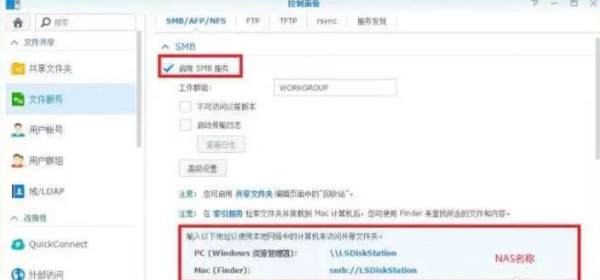
2、打开电脑窗口,进入"此电脑”,点击“映射网络驱动器”

3、选择你想要的驱动器号(这里用的是“V”),输入NAS名称和需要访问的共享文件夹
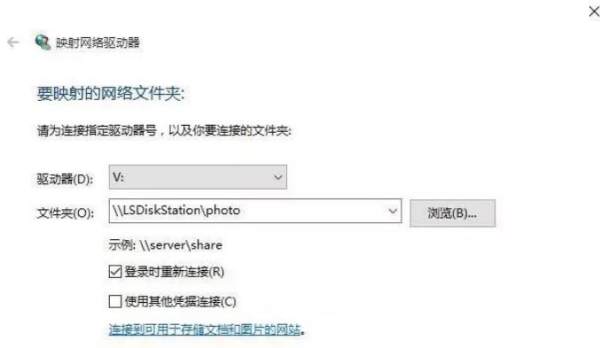
扩展资料:
NAS的存储优缺点
优点:
NAS产品是真正即插即用的产品。NAS设备一般支持多计算机平台,用户通过网络支持协议可进入相同的文档,因而NAS设备无需改造即可用于混合Unix/Windows NT局域网内。
NAS设备的物理位置同样是灵活的。它们可放置在工作组内,靠近数据中心的应用服务器,或者也可放在其他地点,通过物理链路与网络连接起来。无需应用服务器的干预,NAS设备允许用户在网络上存取数据,这样既可减小CPU的开销,也能显著改善网络的性能。
局限:
NAS没有解决与文件服务器相关的一个关键性问题,即备份过程中的带宽消耗。与将备份数据流从LAN中转移出去的存储区域网(SAN)不同,NAS仍使用网络进行备份和恢复。NAS 的一个缺点是它将存储事务由并行SCSI连接转移到了网络上。
这就是说LAN除了必须处理正常的最终用户传输流外,还必须处理包括备份操作的存储磁盘请求。
由于存储数据通过普通数据网络传输,因此易受网络上其它流量的影响。当网络上有其它大数据流量时会严重影响系统性能;由于存储数据通过普通数据网络传输,因此容易产生数据泄漏等安全问题;
存储只能以文件方式访问,而不能像普通文件系统一样直接访问物理数据块,因此会在某些情况下严重影响系统效率,比如大型数据库就不能使用NAS。
参考资料来源:百度百科-NAS (网络附属存储)
参考技术B可以通过映射群晖NAS上的共享目录来访问
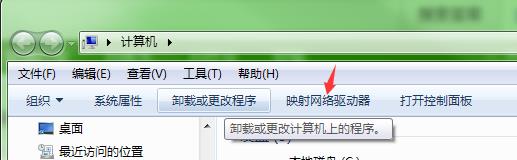
,然后输入你需要访问的Synology NAS路径
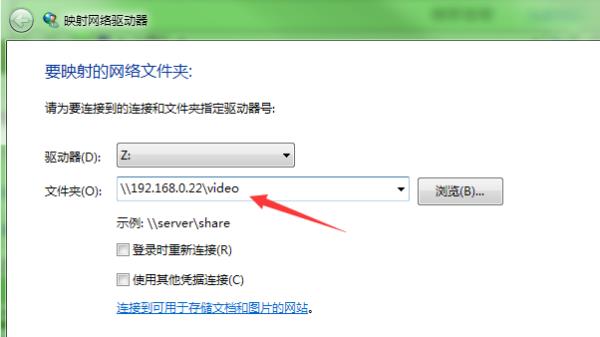
群晖synology外网访问怎么设置
参考技术A 管理员登录管理后台,打开【控制面板】 在控制面板中找到【外网访问】打开进入外网访问设置。 在【DDNS】选项卡中点击【新增】按钮。 在服务提供商中选择自己合适的服务商,我这选择的是官网的服务。 在主机名称中填写一个别人没用过的域名名称,其他默认即可。 这样DDNS就设置好了,因为系统访问时默认有个商品是5000与5001,所以要到路由器上作一个商品映射。 我的路由器的商品映射是这样的,各个品牌设置会有些区别。 8 设置完成后就可以用自己设置的域名来外网访问了。以上是关于如何在局域网内访问 Synology NAS 上的文件的主要内容,如果未能解决你的问题,请参考以下文章
如何获取需要在 Synology NAS 的任务计划程序中运行的第 3 方库的 python 脚本?